Vorteile des Slack Call Recorders
Einfaches Aufzeichnen und Teilen von Slack-Anrufen und Huddles
Zeichnen Sie wichtige Slack-Anrufe und Huddles mit nur wenigen Klicks auf.
Teilen Sie Aufzeichnungen sicher mit Kollegen und Kunden.
Erfassen Sie jeden wichtigen Moment und verpassen Sie keinen Takt.
So zeichnen Sie einen Slack-Anruf oder einen Slack Huddle auf
1. Registrieren Sie sich für ein kostenloses Konto.
2. Öffnen Sie Ihren Slack-Anruf oder Huddle
3. Klicken Sie auf “Audio aufnehmen”. Dadurch wird Ihr Huddle-Audio aufgenommen
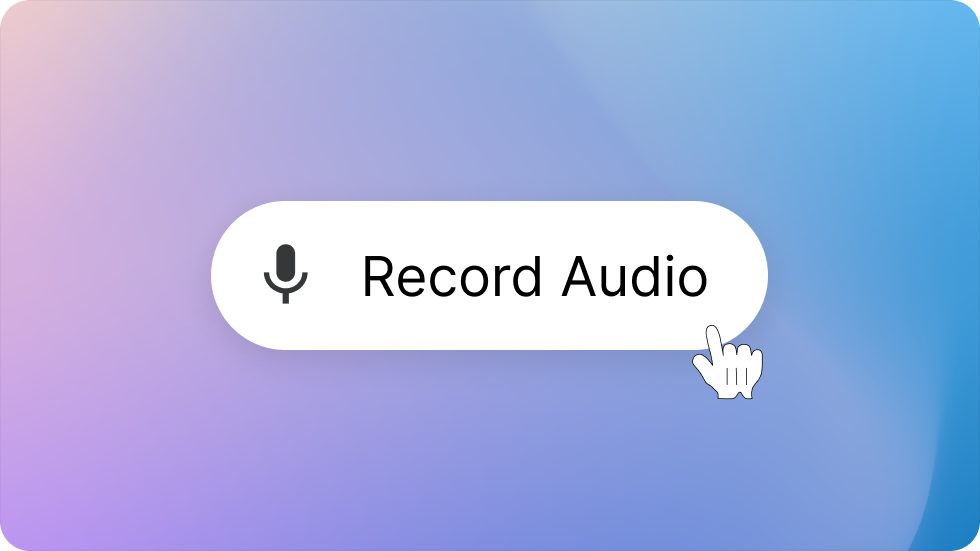
3. Sobald Ihr Anruf oder Huddle beendet ist, drücken Sie die Stopptaste
.webp)
5. Greifen Sie auf die KI-Funktionen zu und nutzen Sie sie
ScreenApp speichert Ihre Slack-Aufzeichnung in Ihrer Konto-Bibliothek und generiert automatische KI-Zusammenfassungen und automatische Notizen
Chatten Sie mit Ihrer Slack-Aufzeichnung mit ChatGPT, als wäre es eine sachkundige Person. Stellen Sie Fragen wie:
“Welche Hauptentscheidungen wurden getroffen?”
“Fassen Sie die nächsten Schritte zusammen”
“Können Sie die Aktionspunkte für [Name der Person] auflisten?”
.png)
Zusätzliche Tipps
- Suchen Sie einen ruhigen Ort: Minimieren Sie Hintergrundgeräusche für die besten Transkriptionsergebnisse.
- Verwenden Sie ein Headset: Wenn Sie sich in einer gemeinsamen Umgebung befinden, kann ein Headset mit einem Mikrofon die Audioqualität verbessern.
- Überprüfen Sie die Aufnahme vor dem Teilen: Obwohl die KI von ScreenApp beeindruckend ist, nehmen Sie sich einen Moment Zeit, um die Zusammenfassung und die Notizen zu überprüfen, um die Richtigkeit zu gewährleisten, bevor Sie sie mit anderen teilen.
Für wen ist der Slack Call Recorder von ScreenApp geeignet?
Dieses Tool ist für alle gedacht, die:
- Slack-Anrufe einfach aufzeichnen und speichern möchten: Erfassen Sie wichtige Diskussionen und Entscheidungen zur späteren Bezugnahme.
- Die Teamzusammenarbeit verbessern möchten: Teilen Sie Aufzeichnungen mit Teammitgliedern, die nicht am Anruf teilnehmen konnten.
- Die Teamproduktivität steigern möchten: Transkribieren Sie Aufzeichnungen für den schnellen Zugriff auf wichtige Punkte und Aktionspunkte.
FAQ
Zeichnen Sie Slack-Anrufe und Huddles auf?
Ja, der Slack Call Recorder von ScreenApp kann alle Slack-Anrufe und Huddles automatisch aufzeichnen.
Wie zeichne ich Slack-Anrufe und Huddles auf?
Installieren Sie einfach den Slack Call Recorder von ScreenApp, und er beginnt automatisch mit der Aufzeichnung aller Ihrer Slack-Anrufe und Huddles.
Kann ich Slack-Anrufe und Huddles auf meinem Handy aufzeichnen?
Ja, der Slack Call Recorder von ScreenApp ist sowohl für Desktop- als auch für Mobilgeräte verfügbar.
Ist es einfach zu bedienen?
Ja, der Slack Call Recorder von ScreenApp ist sehr einfach zu bedienen. Installieren Sie einfach die Erweiterung, und sie beginnt automatisch mit der Aufzeichnung Ihrer Slack-Anrufe und Huddles.
Wie viel kostet es?
Der Slack Call Recorder von ScreenApp ist kostenlos.
Ist es sicher?
Ja, der Slack Call Recorder von ScreenApp ist sicher. Alle Aufzeichnungen werden auf unseren sicheren Servern gespeichert.
Kann ich Aufzeichnungen mit anderen teilen?
Ja, Sie können Aufzeichnungen über einen Link mit anderen teilen.
Wie lange werden Aufzeichnungen gespeichert?
Aufzeichnungen werden standardmäßig 30 Tage lang gespeichert.
Kann ich Aufzeichnungen löschen?
Ja, Sie können Aufzeichnungen jederzeit löschen.
Kann ich Aufzeichnungen transkribieren?
Ja, der Slack Call Recorder von ScreenApp kann Aufzeichnungen automatisch transkribieren.








